Автоматическое водоснабжение частного дома
Полный перечень информации о том, как сделать и настроить автоматическую систему водоснабжения в частном доме.
Эта статья является полным обучающим курсом, для чайников! Даже опытные специалисты, могут что-то подчерпнуть!
В этой статье Вы узнаете, как сделать автоматическое водоснабжение в частном доме своими руками. Данная статья является полным обучающим курсом для чайников. Вы сами по данным рекомендациям сможете, правильно собрать и смонтировать всю автоматическую систему водоснабжения начиная от скважинного насоса и заканчивая выводами к точкам водопотребления.
Этот курс разработал специалист с многолетним опытом работы в отрасли водоснабжения и . По моим рекомендациям Вы сами сможете произвести монтаж водоснабжения, если конечно у Вас руки растут откуда надо! :-)
Вы обязательно найдете ответы на актуальные вопросы:
| - Станция автоматического водоснабжения - Какая должна быть схема водоснабжения - Как обустроить скважину (какой должен быть колодец и уровень скважинной от пола). - Насосы для скважин. Как для скважины - Как подключить и подвести трубопровод водоснабжения - Как собрать автоматическую схему, которая будет: включать и отключать скважинный насос по мере надобности? - Система фильтров для частного дома - Питание электросети к скважинному насосу - Настройка порогов включения и отключения насосов - Гидроаккумулятор () для водоснабжения. Подключение гидроаккумулятора - Греющий кабель для водопровода. Безопасность заморозки трубопровода - Эксплуатация и частые неисправности системы |
Видео: Обустройство скважины
Как обустроить скважину
Существует различное множество скважин. Артезианские скважины рассматривать не будем, там другая система. Самая распространенная стандартная скважина на сегодняшний день эта скважина глубиной от 25 до 50 метров. Мы ее и рассмотрим.
И так у вас уже готова скважина. Если нет, то обращайтесь в организации, которые занимаются бурением скважин на воду.
Рассмотрим самый распространенный случай, когда скважина находится на улице возле дома. У Вас тупо из земли торчит труба диаметром 100-159 мм. Если в вашей местности уровень воды не поднимается ниже двух метров от уровня земли, то Вам повезло. Вы можете делать колодец для скважины. Я к тому, что в болотистых местах бывает трудно сделать колодцы, так как есть заливания верхних вод в саму скважину. Ну, в болотистых местах делать колодцы не целесообразно. В болотистых местах придется делать маленькие утепленные закрытые пристройки над уровнем земли. Пристройка должна давать возможность обслуживать скважинную систему. А то есть возможность сменить насос, и возможность прочистки самой скважины. Если принять во внимание само помещение, в которой будет находиться скважинная , то она должна быть по ширине не менее 1х1 метр и в высоту, хотя бы 1 метр, при условии что сверху над скважинной трубой будет люк. Если будет боковая дверь, то высотой до 2 метров. Для возможности спускать насос вместе с водопроводом. Эту застройку лучше утеплить со всех сторон (в том числе и сверху и снизу) пенополистирольной плитой в виде пенопласта толщиной не менее 100 мм. Так как отапливать это помещение не имеет смысла. Для того, чтобы вода в трубе не замерзла необходимо трубу обложить греющем кабелем. О греющем кабеле поговорим позже. Скважинная труба от уровня пола должна быть не ниже 400мм. на всякий случай от случайных затопов, чтобы верхние воды не попадали в скважину. (См. изображение)

За место стяжки бетонной можно уложить кирпич или шлакоблок, на Ваше усмотрение.
Если место не болотистое и есть возможность сделать колодец.
Колодец назовем помещение, находящееся ниже уровня земли. Этот колодец, тоже необходимо утеплять пенополистирольной плитой в виде пенопласта толщиной не ниже 100мм. Утепление производим для того, чтобы вода в трубе в зимний период не замерзла. Но и при таком утеплении колодца все равно необходимо для страховки приложить вдоль трубы греющий кабель. Скважинная также не должна быть ниже 400мм от уровня пола. (См. изображение)
Люк или любые другие двери в зимнее время должны быть на глухо утепленные. Если двери или люк не утепленные, то можно на все пространство трубопровода уложить мягкую вату, для дополнительного утепления. Колодец считается более надежным устройством для скважины. Так как он находится в земле и из-за этого в нем будет намного теплее и риск заморозить трубу минимальный. Так как из внутренних слоев земли выходит температура +8 градусов цельсия. Чем глубже колодец, тем теплее будет в колодце.
Как проводить водопровод от скважины до дома?
ВидеоУрок:
Рассмотрим изображение

То, что на изображении, это идеальный вариант. Труба должна быть ниже уровня земли на 2 метра. В таком случае, труба может замерзнуть на местах подъема. Особенно возле фундамента, который не утеплен снаружи. Кстати, фундамент должен быть обязательно утеплен хотя бы до глубины в 1 метр.
Труба должна быть хорошо изолирована, и к трубе должен быть приложен саморегулирующий греющий кабель.
Во-вторых , краткий рассказ о том, как понять данную схему. На схеме имеются вертикальные размеры. Необходимо все повороты трубопровода мысленно отсечь - их не существуют. К тому же расчет вычисления не затрагивает горизонтальный трубопровод. Все что нужно знать - это их высотное расположение. Так как в большинстве случаев длина горизонтально расположенных очень маленькая и не превышает 30 метров. 30 метров для очень мало и не стоит того, чтобы вносить их в расчет. Разница не превышает 10%. А также горизонтальный трубопровод добавляет, только динамическое гидравлическое сопротивление. А для расчета нам нужно знать только напор создаваемый высотой.
В-третьих , Давление и напор синонимы. Давление в 1 bar = 10 метрам напора.
Если быть точнее:
Программа по расчету скважинного насоса:
Для расчета первым делом нужно знать или выбрать подходящее давление в кране последнего (второго) этажа. Для частного дома Вы можете взять от 10 до 25 метров напора. Например, в центральном водоснабжение, в квартирах этот передел от 20-40 метров. 10 метров считается экономным вариантом и вполне подходит для водоснабжения. К тому же чем меньше напор, тем больше Вы экономите электроэнергию потребляемую насосом - факт!
Для примера, запоминайте, пригодиться: Я выбираю 10 метров минимального напора в кране второго этажа.
Соответственно минимальный напор в кране 1 этажа будет равен разнице по высоте. Если этаж составляет 3 метра, то минимальный напор = 13 метров.
Автоматический блок реле давления находиться от крана второго этажа на высоте ниже на 6 метров. Это означает, что минимальный напор в реле давления будет равен 16 метров. И так порог включения насоса будет равен 16 метрам (1,6 bar).
Прибавляем к 16 метрам еще 15 метров и получаем максимальное давления реле. То есть порог отключения реле должен быть равен 31 метр. Вы можете, конечно, для экономности и прибавить 10 метров. И тогда получить порог отключения в 26 метров и тоже будете правы.
И так мы выбираем порог отключения насоса в 31 метр.
Чтобы найти этот напор необходимо знать:
Большинство специалистов сразу не скажут Вам минимальный столб воды. Минимальный столб воды определяется практически. Если у Вас нет таких данных, то смело можно брать в расчет минимальную высоту насоса от дна. То есть в нашем случае за минимальный столб воды принимаем там, где находится насос (Верхняя точка насоса).
Данные для нашего случая:
Расчет: Установленный напор = Глубина скважины - минимальный столб воды + высота (от земли до автоматики реле) + Максимальный напор реле давления. Итого = 30 - 10 + 2 + 31 = 53 метра.
Немного потренировавшись в расчетах, можно считать по-другому - проще. Нам для расчета необходимо знать высоту от минимального столба воды до отметки в максимальный напор . Смотри схему выше.
1. Чтобы восполнить потери при падение напряжения в сети. Когда напряжение в сети падает, то и напор самого насоса падает.
2. Для хорошего достижения порога максимального давления. Если Вы подберете напор насоса с установленным напором, то может возникнуть ситуация, когда насос не сможет достичь порога максимального давления на реле. И система зависнет в подвешенном положении. Очень часто в таком случае сгорают насосы. Если у Вас напряжение слабое, то ставьте стабилизаторы напряжения.
Максимальный напор насоса будет равен 120% от установленного напора.
В нашем случае: Максимальный напор насоса = установленный напор х 1,2 = 53 х 1,2 = 63,6 метров.
Вот собственно, что и требовалось найти!!! Окончательный будет равен: 63,6 метров.
Если у Вас часто падает напряжение, то лучше на насос установить стабилизатор напряжения.
Имейте в виду, что чем больше напор и расход насоса, тем больше он потребляет электроэнергии. Чем больше расход и скорость воды в трубе, тем больше потери напора в трубопроводе. Лишние потери в трубопроводе могут отбирать лишнюю энергию насоса на перекачку воды. Тем самым система становиться не экономичной. А насосы эти потребляют около 1-1,5 кВт.
График скважинного насоса с параметрами (Напором 70 метров и расходом до 4 м3/Час).

Наибольший спрос идет на насосы с напором от 60-80 метров. И расходом до 4 м3/час.
Если у Вас в доме имеется более трех ванных комнат с ванными или душевыми, то следует обратить внимание на расход, что 3-4 м3/час может быть недостаточно. А если у Вас в доме бассейн, то лучше взять насос с расходом до 10 м3/час. Имейте в виду про ресурс скважины, что вода в скважине может заканчиваться. Если ресурс скважины маленький и вода в скважине часто заканчивается, то Вам не к чему большой расход насоса. Практика и расчеты показывают, что большой расход не экономичен с точки зрения гидравлики. Для экономичной работы насоса с большим расходом требуется увеличить , чтобы в трубах не было потерь по напору. Потери по напору отбирают дополнительную электроэнергию.
Для насоса с расходом до 10 м3/час требуется диаметр более 32мм. Для труб с диаметром до 32мм подходит насос с расходом до 4 м3/час.
Хотите точно считать гидравлику и теплотехнику? Или производить гидравлический расчет ? Тогда познакомьтесь с моим лично разработанным разделом Гидравлики и теплотехники
По графику видно, чем выше подъем, тем меньше идет расход воды из скважины. Так что обратите внимание на расход воды, достаточным ли он будет для Вас?
Про насос:
Насос должен находиться от дна на расстоянии 1-2 метров.
Если водяной столб не маленький и достигает 20 метров, то насос можно сильно не опускать и от дна оставить 3 метра. Сильно глубоко у дна оставлять тоже вредно, насос может заилить, и потом вы его просто не вытащите. Главное правило, если Вы опустили насос, то необходимо им пользоваться! Если Вы его оставите на целую зиму, то в глубоком положении его может забить водным илом, глиной и прочим песком.
Технологии монтажа скважинного насоса.
Смотри изображение

Водопровод в скважине лучше использовать из трубы ПНД 32мм, так как она дешевле и надежности особой внутри скважинной не требуется.
Американка 1" Необходима в случае ремонта скважины. Это разборное соединение предназначено отсоединять скважинную трубу. Для того, чтобы вытащить всю трубу ПНД вместе с насосом.
Оголовок скважинный предназначен надеваться на скважинную трубу в целях: Исключения попадания мусора в скважинную трубу. А также для удержания и троса. Трос предназначен для удержания насоса на определенной глубине. Трос используйте лучше из нержавеющей стали толщиной не менее 4мм в диаметре. Или стальной изолированный трос. Закрепители троса тоже лучше из нержавейки. Также допускается капроновая нитка толщиной 5мм.

Обратный клапан служит для того, чтобы не допускать обратного движения воды. То есть, чтобы перекаченная вода вновь в скважину не возвращалась. Также учтите, что на рынке существуют насосы со встроенным обратным клапаном.
Как производить опуск насоса в скважину?
Для этого необходимо соединить к насосу , далее подцепить трубу ПНД 32. Далее подцепить трос через специальные фиксаторы троса. Удобнее будет делать это вдвоем. Нижнюю часть оголовка скважины надеть на скважинную трубу вместе с уплотнительной резинкой. В процессе опуска насоса, через 1,5 метра фиксировать пластиковыми хомутами электрокабель к трубе ПНД32. Электрокабель фиксируете с запасом, чтобы при растяжке трубы его не разорвало. Пластиковые хомуты продаются в электротоварных магазинах.
Опускаете насос до дна, он упирается и потом поднимайте на необходимое расстояние 1-2 метра. Фиксируете положение, отрезаете лишнюю трубу, просовываете трубу через оголовок, закрепляете трос и закрепляете оголовок скважинный.
И так после того как насос в скважину спущен и труба подведена в дом, то следующим шагом будет сборка автоматической системы водоснабжения.
Самая идеальная и распространенная схема это:
Схема водоснабжения частного дома

Подробнее на видео!
Колба с картреджом очистки (Фильтр Crystal) . Предназначен фильтровать воду, от грязи, песка, ила, глины, ржавчины и прочего механического мусора. Туда ставиться только картридж механической очистки. Не вздумайте устанавливать всякие карбон-блоки и порошки из угля. Нет смысла там чистить воду! Для питья подойдут обычные бытовые многоступенчатые системы очистки воды, которые будут устанавливаться под мойку. Подробней здесь: Очистка воды .
Манометр нужен для того, чтобы контролировать давление в системе. Также манометр дает возможность настроить систему водоснабжения, а то есть настроить реле давления. О том, как настроить реле давления опишу чуть позже.
Так выглядит манометр:

Реле давления служит для того, чтобы включать и выключать электропитание насоса, по мере надобности замыкая или размыкая электрические контакты. Мера надобности определяется порогом определенного давления. Существует порог верхнего и нижнего давления. Дык вот, у реле находится две гайки, которые поворотом регулируют эти самые пороги. Ниже будет подробное описание настройки.
Так выглядит реле давления:

Такое реле самое распространенное и бесхлопотное устройство, к тому же самое дешевое и не прихотливое в работе. Не вздумайте покупать всякие дорогие электронные аналоги - это дорого и настроить проблематично.
Электрическую часть проверить легко с помощью тестера. Если с электрикой Вы на "Вы", то не следует туда лесть.
А так, там принцип совсем простой: При маленьком давление реле замыкает контакты, при большом давлении реле размыкает контакты. Тем самым включая и выключая насос.
Для тех, кто не знает, как регулировать пороги у реле давления, сейчас поясню.
У этой черной коробочки есть пластиковый болтик, который выкручивается плоской отверткой. Далее коробочка эта вынимается. За этой коробочкой находится пружинный механизм. Имеются две пружины одна маленькая, а другая большая. Нагрузка на пружину приводится поворотом гайки на затяжку.
Большая пружина регулирует сразу оба порога и порог нижнего давления, и порог верхнего давления. При затягивании большой пружины происходит повышения обоих порогов. При ослабление происходит понижение порогов.
Маленькая пружина регулирует разницу между порогом нижнего и верхнего давления. Если затянуть гайку на маленькой пружине, то будет увеличена разница между нижним и верхним порогом. Но при этом оба порога увеличатся в давлении. Если ослабить, то происходит обратная ситуация.
Если вы хотите увеличить порог нижнего давления, а порог верхнего оставить в прежнем положении, то следует вначале ослабить маленькую пружину, а потом затянуть большую пружину. Добиться заданного верхнего порога на нужном давлении, и проверить порог нижнего давления. Если порог нижнего давления не достиг нужного давления, следует повторить операцию, до тех пор, пока не добьетесь нужного порога.
Если Вы желаете уменьшить порог нижнего давления, то следует затянуть маленькую пружину, а большой скорректировать верхний порог.
При повышении нижнего порога происходит уменьшении разницы между верхним и нижним порогами. Так и при уменьшении верхнего порога происходит та же ситуация.
Для определения порогов необходимо сделать расход воды через кран и оставить этот кран открытым и наблюдать за манометром. Минимальное давление на манометре будет означать нижний порог реле давления, а максимальное давление будет означать верхний порог давления. Также замыкание и размыкание контактов реле давления сопровождает характерным щелчком.
Реле давления и реле сухого хода следует подключать через специальные пятерники и трайники:

Реле сухого хода служит для того, чтобы отключить питание насоса, если вода в скважине закончится. В случаях, когда вода в скважине заканчивается, происходит резкое падение давления и реле сухого хода отключается и включится уже при нажатии специальной кнопки.
Так выглядит реле сухого хода:

У реле сухого хода имеется предохранительная кнопка, которая приводит реле в замкнутое положение контактов.
По умолчанию, когда в системе нет давления, реле находится в разомкнутом состоянии, при нажатии кнопки, реле замыкает контакт.
При первом пуске следует удерживать кнопку до тех пор, пока давление в системе не достигнет определенного порога давления. При достижении порога давления (в пределах от 1-1,5 атмосфер), как правило, реле находится в постоянном замыкании контактов.
Чтобы уменьшить порог давления необходимо ослабить гайку пружины. При повышении соответственно затянуть. Этот порог должен быть всегда ниже порога нижнего давления реле давления. Но в разумных пределах, он не должен быть слишком близко, так как при большом расходе может сработать реле сухого хода, и система перестанет работать, так как реле выключит контакты.
Но и порог реле не должен быть снижен настолько, и быть в пределах ноля атмосфер. В таком случае он просто не выключит насос при отсутствии воды в скважине. Он должен быть чуть ниже порога нижнего давления реле давления. Это около 0,2-0,3 атмосфер от порога нижнего давления реле давления. Или быть приближенным к давлению гидроаккумуляторе, но не превышать его!
Сталкивался с таким случаем, когда сама автоматика находилась в подвале, а точка водоразбора была выше на 6 метров от реле давления. Дык вот, порог давления реле сухого хода должно быть не меньше высоты напора точки водоразбора. Например: Высота точки водоразбора равна 6 метрам, а порог реле сухого хода должен быть всегда выше примерно 10 метров, но не превышать давления в . Порог реле давления должен быть по возможности максимальным и не превышать давления в гидроаккумуляторе. Ниже будет подробное описание настройки системы.
ПЗУ это пуско защитное устройство. Выглядит как обычная коробочка, в которой находится определенная электрическая схема. Обычно она продается вместе с насосом. А если его нет, то значит ее нет и питание идет по 3 проводам.(Фаза, ноль и земля).
Редуктор давления служит для того, чтобы на выходе к потреблению воды выставить максимальное давление. Тем самым выставленное давление оно не сможет дать на выходе. То есть это своего рода стабилизатор давления, который не дает видимого эффекта изменения давления. То есть у системы есть пороги давления, то оно больше, то оно меньше и это отражается на выходе из крана. Ниже мы рассмотрим, как настроить стабилизацию давления в автоматической системе водоснабжения.

Имейте в виду, что у редукторов давления существуют параметры, о которых Вы можете познакомиться в паспорте. Они разделяются по размеру резьбы и соответственно по расходу. На автоматику, лучше ставить редуктор давления не ниже одного дюйма(1"). Также такие редукторы должны быть оснащены выходным соединением (1/4") для подключения манометра, который будет показывать выходное давление. Очень удобно, когда необходимо настраивать выходное давление. У каждого редуктора есть ручной регулятор давления он обычно в пределах от 1-6 атмосфер.
Гидроаккумулятор выполняет одну основную функцию, это накопления определенного количества воды с определенным давлением. Также поддерживает постоянное давление в системе. То есть, как только открыли кран, и тут же полилась вода. Но насос при этом не сразу включается. Чем больше объем гидроаккумулятора, тем реже включается и выключается насос, тем самым реле давление реже замыкается и размыкается. Гидроаккумулятор как бы сглаживает скачки давления в системе. То есть в системе плавно падает и поднимается давление. Тем самым вода в то накапливается, то расходуется.
Так выглядит гидроаккумулятор:

В каждом гидроаккумуляторе имеется золотник, через который производится закачка воздуха для сбалансированного давления. Этот золотник тот же, что и на автомобильных колесах, предназначен через это соединение, накачивать воздух. Гидроаккумулятор Вы можете накачать обычным автомобильным насосом и обычным воздухом. У современных насосов имеется манометр, на манометре 0,1 МПа = 1 атмосфере(1 Bar). Однозначно давление в баке () должно быть чуть ниже порога нижнего давления, настроенного на реле давления. О том, какое давление необходимо закачать, будет подробно описано ниже. Очень часто через золотники начинает спускать воздух, что приводит к нестабильной работе всей автоматической системы водоснабжения. Я рекомендую закручивать металлические колпачки с резиновой прокладкой, для предотвращения выхода воздуха.
Самым экономичным по стоимости и работе системы, является объем 80 литров. То есть ниже 80 литров брать не целесообразно, насос будет часто включаться и отключаться. А больше 80 литров дорого покупать, к тому же мембрана гидроаккумуляторов бывает, рвется, а на рынке мембраны от 50-80 литров всегда есть. Так что мембраны можно менять. А на 100-200 литров мембраны еще поискать нужно...
Настройка системы
Чтобы правильно настроить систему необходимо понимать, что такое давление системы. А чтобы правильно понять, необходимо знать еще единицы измерения.
Давление это понятие идет из науки гидравлики. Другими словами нужно понимать, что такое гидростатическое давление .
Мы коротко рассмотрим понятие давления. Большинство даже думают, что знают, что такое давление. Допустим, Вы уже немного поняли, что такое давление. Своими словами от балды скажу: Давление - это типа сила сдавливания внутри замкнутого пространства во всех направлениях. Сила сдавливания в одну атмосферу может по трубе поднять воду на высоту в 10 метров. Запомните! Одна атмосфера равна 10 метров водного столба.
Или еще один пример: Башня высотой 30 метров наполненная водой до 30 метров в высоту, то есть полностью заполненная. На дне башне с водой будет давление 3 атмосферы. Или 30 метров давления. Так что очень важно понимать давление как сдавливающая сила, способная выдавливать вверх на определенную высоту равную давлению водного столба. Отсюда следует, одна атмосфера равна 10 метрам водного столба. Также одна атмосфера примерно равна 1 Bar и 0,1МПа. Также давление еще обзывают "напором ". То есть это "напор" водного столба. Я часто так выражаюсь.
Для меня "давление " и "напор " синонимы!
Некоторые правила настройки системы:
Давление в гидроаккумуляторе нужно выставлять тогда, когда в мембране отсутствует вода, то есть в системе давление на нуле. Давление накачиваете обычным автомобильным насосом. Давление должно быть ниже порога нижнего давления на 2-3 метра. То есть, если нижний порог равен 15 метрам(1,5Bar) то давление в должно быть равно 12-13метрам(1,2Bar-1,3Bar). То есть, 1,3Bar=0,13МПа.
Если давление в гидроаккумуляторе будет выше нижнего порога реле давления, то Вы получите такую неприятность: Вода вроде бежит хорошо, а потом бац, вода резко исчезла и перестала бежать, через 1-2 секунды снова побежала. Если давление в вышло через неисправный золотник, то Вы получите такую неиспраность. Вода из крана бежит ударами, то есть одну секунду, бежит, другую не бежит. И так до безконечности. Смотрите на монометр, а он скачет то вверх, то вниз. Такой симптом говорит об отсутствии воздуха в гидроаккумуляторе.
Порог реле сухого хода должен быть по возможности максимальным, но не превышать давление в гидраккумуляторе. То есть, какое Вы давление закачали в гидроаккумулятор, это давление не превышайте для реле сухого хода, лучше, если оно будет на 2-3 метра ниже. Так как на практике обнаружил, что давление в часто падает со временем.
Очень низкий порог реле сухого хода не сможет уберечь насос от сухого хода. Пример объяснить очень сложно. Есть случай из практики, когда порог сухого хода был ниже высоты точки водопотребления. В таком случае, при отсутствии воды, реле давления не размыкает контакт, и насос продолжает работать. Так как водный столб воды(труба до точки водоразбора) создает некоторый напор на реле сухого хода.
Также, при отсутствие воды в скважине может возникнуть ситуация, когда вроде давление достаточно для сухого хода, но воды уже в скважине нет и чтобы опустошить напор в системе необходимо держать кран в открытом положении, тогда давление быстро упадет. Но если у вас уже закрытый кран?
Такая ситуация при включенном насосе не такая уж и страшная, так как показывает практика, что за некоторое время вода в скважину пребывает и появляется дополнительный расход.
Большого объема гидроаккумулятор может усугубить ситуацию. Система с большим гидроаккумулятором будет долго набирать воду из пустой скважины, что может привести к перегоранию насоса.
На рынке существуют насосы, которые имеют в себе датчики воды. Насос при отсутствии воды просто не включится. Также существуют датчики воды, которые прикрепляются к самому насосу. Но такие датчики на рынке пока тяжело достать, они могут быть дорогими.
Поговорим теперь о редукторе давления. Как было описано выше, он дает возможность стабилизировать давление воды на выходе. У этого редуктора имеется свое положение и направление движения воды. То есть ставятся они не абы как. Об этом Вы посмотрите в паспорте или поищите в интернете. У редуктора имеется регулятор, который настраивает максимальный порог выходного давления.
Для незаметного хорошего напора с разницей в половину атмосферы достаточно для стабилизации. То есть если на выходе будет напор в 15 метров, а потом и 20 метров, то это не заметно. Но если давление будет скакать от 15 - 30 метров, то тут вы заметите, как из крана бежит вода, то быстро, то медленно.
Полезным будет посмотреть фото:






На этом курс закончен! Кому непонятно пишите комментарии, обязательно отвечу! И добавлю дополнительные описания.
Эта инструкция может помочь Вам в самостоятельной сборке системного блока ПК.
Конечно, это всего лишь общие принципы сборки компьютера, а более точную информацию в каждом конкретном случае всегда можно найти в руководстве к материнской плате, которое прилагается к каждой из них.
Вы спросите, «Почему именно системной?».
Все очень просто, именно материнская плата (системная) является своеобразным скелетом, на который навешиваются все другие комплектующие компьютера: процессор, ОЗУ, видеокарта, подключается жесткий диск, блок питания и т.д.
Выбираем рабочее место
Рабочим местом для сборки компьютера может послужить обычный стол. Очистите его поверхность от посторонних предметов и установите недалеко от водопроводной трубы или, хотя бы, центрального отопления.
Вам понадобиться набор компонентов (комплектующих) системного блока вашего будущего ПК, который соответствует его основному назначению (домашний, мультимедийный, обработка графики, игровой и т.п.).
Какой будет ваш компьютер вы должны определиться заранее и соответственно сконфигурировать его в соответствии с вашими требованиями.
Компоненты должны быть совместимы между собой, а конфигурация — сбалансирована и оптимизирована.
В основную комплектацию ПК входит:
- Процессор;
- Кулер;
- Планки ОЗУ (одна, две и более);
- Видеокарта (если она не интегрирована в системную плату);
- Жесткий диск;
- Звуковая и сетевая карты (если они не интегрированы в системную плату);
- Бок питания, если он не входит в комплект корпуса компьютера и приобретался отдельно.
К примеру, на рабочем месте может быть такая картина.
Подготовьте набор инструментов
Крестовая отвертка главный инструмент, который нужен во время всего процесса самостоятельной сборки ПК. Желательно, что она была намагниченная.

Пассатижи могут пригодиться для извлечения различных заглушек из корпуса.
Также может понадобится пинцет для работы с мелкими болтиками и установки переключателей.
Разложите комплектующие и инструменты на чистой не проводящей ток поверхности вблизи монтажного стола.
В новых корпусах все крепления, сетевой шнур, ножки и заглушки находятся внутри корпуса. Ставим корпус на монтажный стол и откручиваем 4 крепежные винта на боковой или тыльной его стенке.

После этого необходимо открыть обе боковые стенки вашего корпуса, для этого, как правило, их необходимо немного сдвинуть их назад, после чего боковые стенки свободно отделяются от корпуса.
Теперь корпус компьютера необходимо положить на правый бок, если смотреть от передней панели.
Вид сверху.

Меры электробезопасности и защиты комплектующих
Возьмите достаточно длинный гибкий медный провод, зачистите его конец и присоедините винтом к любой точке корпуса.
Тщательно очистите от краски и ржавчины небольшой участок водопроводной (тепловой) трубы и обхватите ее хомутом из листового металла, лучше цветного.
Присоедините к хомуту другой конец провода. Заземлив таким образом корпус, вы выполните основное требование безопасности этих монтажных работ — защитите микроэлектронику от повреждения статическим электричеством, которое может накопиться на вашем теле.

Для снятия статического заряда теперь достаточно прикоснуться рукой к заземленному корпусу.
Но и при этом следует усвоить и выполнять жесткие правила: не прикасаться к корпусам микросхем и разъемным контактам печатных плат, брать платы только за ребра, при установке в слоты не прикладывать больших усилий.
Руки монтажника должны быть чистыми и сухими. При монтаже системного блока опасности поражения электрическим током не существует.
Но на будущее следует твердо усвоить правило эксплуатации и ремонта: прежде чем открыть системный блок, выключите его питание, извлеките вилку из розетки.
Любые работы разрешается выполнять только в обесточенном блоке. Честно говоря, это правило скорее для защиты нежной микроэлектроники от «кривых рук», чем наоборот.
Системная плата
Системная плата — основа системного блока. Познакомьтесь с ней в общих чертах. Изучите основные разъемы и соответствующие им модули.
Разъем процессора (сокет) — этот разъем используется для установки процессора.
Сокет процессора и гнезда под него на материнской плате должны совпадать. К примеру, сокет 775 .
На системной плате он выглядит так.

На процессоре.

Рядом есть разъем питания вентилятора. Разъем DIMM используется для установки модулей памяти. Лучше, когда их 4.

24-контактный шлейф для подачи питания обеспечивает подключение блока питания стандарта АТХ .
Он самый правый (8) на фото ниже. Также на фото представлены все шлейфы, идущие от блока питания.

Уже устаревший разъем устройств АТА позволяет подключить АТА-устройства стандарта DMA типа 33/66/100, а SATA — современные жесткие диски.
PCI-E — предназначен для подключения видеокарт с соответствующим интерфейсом.
Как правило это разъем PCI-Eх16.

Разъем PCI позволяет добавлять платы расширения. Смотрите фото выше.
Процесс сборки компьютера
Теперь можно начать монтаж. И начинается он с установки в сокет системной платы главного устройства — процессора.
На данном этапе вам нужна системная плата, процессор и .
Процессор имеет метку на углу, которая должна совпасть с меткой на сокете.
Для установки процессора следует «открыть» контактную пластину, для этого необходимо поднять вверх (до упора) рычаг, расположенный на контактной пластине, при этом ее верхняя часть немного сдвинется, освободив контактные отверстия.

Процессор должен опустится в гнездо без особых усилий.

После установки контактную пластину следует закрыть, опустив рычаг до щелчка.

Затем можно закрепить радиатор с кулером и подключить его к соответствующим контактам.


Обратите внимание: поверхность контакта вентилятора с процессором перед установкой вентилятора необходимо промазывать специальной термопроводящей пастой (как правило идет в комплекте с вентилятором).

Но можно и приобрести отдельно на радиорынке, к примеру, КПТ – 8.

Установка других устройств
Установка модулей памяти и видеокарты, монтаж системной платы.
Оперативная память также имеет углубление чуть в стороне от середины планки, которое должно совпасть с соответствующей заглушкой в разъеме.

Для монтажа оперативной памяти ее слот нужно «открыть», отведя в стороны защелки.
Эти защелки слота после установки модуля должны вернутся в исходное положение.

Целесообразно смонтировать однотипные пары модулей памяти в слоты одного цвета, чтобы реализовать т.н. двухканальный режим работы и получить 10-15 % прироста быстродействия.

Если Вы собираете ПК с отдельной видеокартой, то теперь самое время вставить ее в слот расширения PCI-E .

Перед установкой следует удалить заглушку в тыльной стенке вашего корпуса чуть ниже слота, так чтобы в задней стенке образовалось отверстие для выхода наружу разъемов видеокарты.
Аккуратно совместите контакты карты со слотом, отведите слегка в сторону фиксатор слота и с небольшим усилием вставьте карту, а затем отпустите фиксатор.

Если Ваша карта большой мощности, питание ее осуществляется не через слот, а дополнительным силовым кабелем. Не забудьте подключить его к разъему на системной плате.

Теперь системная плата может быть установлена в корпус. Современные корпуса имеют, как правило, встроенные специальные крепления для системной платы.
Совместите отверстия крепления Вашей системной платы с соответствующими местам крепления корпуса.
Если под частью отверстий для крепления материнской платы нет соответствующих мест крепления на корпусе, то есть, системная плата как бы «висит в воздухе», в такие отверстия необходимо вставить специальные пластиковые упоры.
После этого прикрепите ее винтами к соответствующим местам крепления корпуса.

Теперь можно подключить шлейф питания, идущий от блока питания, его разъем также уникален, так что перепутать полярность питания Вам не удастся.

Подключение внешних накопителей
Магнитные диски сохраняют всю информацию ПК и операционную систему, которая загружается с диска при запуске. Берегите диски от механических повреждений, ударов, сотрясений.
Перенося системный блок на большие расстояния жесткий диск лучше снять и переносить его отдельно.
Существуют два стандарта подключения внешних накопителей, то есть магнитных и оптических дисководов — старый интерфейс АТА или РАТА и новый — .
Новый отличается от старого удобством и быстродействием. Но устройства РАТА еще встречаются, поэтому рассмотрим оба интерфейса.
Для подключения Вам понадобиться специальный шлейф данных.
К диску его нужно подключать стороной, которая имеет надпись «MASTER «. Коннектор с надписью «SYSTEM » подключают к системной плате.
Очень часто на шлейф надписей нет. Тогда следует запомнить, что коннектор «MASTER » соответствует тому концу шлейфа, у которого есть 3-й промежуточный коннектор «SLAVE «, предназначенный для подключения ведомого (вспомогательного) диска или оптического дисковода.

Таким образом, одним шлейфом можно подключить два АТА — устройства.
На всех дисководах РАТА есть переключатели (джамперы), которые следует установить в соответствии с режимом «MASTER» или «SLAVE».

После подключения шлейфа к дисководу установите его в посадочное место в передней части корпуса и закрепите винтами. Затем подключите к дискам питание 4-х контактным разъёмом, идущий от блока питания.


Интерфейс SATA проще и удобнее, нет никаких джамперов, а тонкий кабель не стесняет вентиляцию корпуса.
На системной плате разъемы SATA помещены обычно внизу справа.

Шлейф питания тоже отличается.

Таким же образом подключаются и оптические приводы. Обычно устанавливают привод DVD-RW.
Старый интерфейс подключения.

Новый интерфейс подключения SATA .

После подключения шлейфа данных, DVD-привод устанавливаем в корпус и закрепляем четырьмя винтами. Подключаем кабель питания.
Затем нужно подключить шлейфы кнопки включения питания, кнопки «жесткой» перезагрузки и различные индикаторы работы ПК.
Их подключение подробно описано в инструкции к материнской плате.

Проверьте, что все платы и диски установлены без перекосов. Наденьте крышку корпуса (правую от передней панели) и закрепите ее винтами.
Наденьте левую крышку и закрепите ее винтами.
На этом этап сборки системного блока ПК завершен.
Остальные компоненты и устройств (периферийные устройства) подключаются к системному блоку через соответствующие разъемы, расположенные на тыльной стенке блока, к примеру, .

Также для улучшения системы охлаждения в системный блок могут быть установлены дополнительные вентиляторы.

Мы рассмотрели основные этапы самостоятельно сборки компьютера.
Приблизительно у вас должно получиться вот так.

Как правило, если комплектующие подобраны правильно никаких проблем возникнуть не должно и процесс сборки максимум займет от 30 до 60 мину.
Ну а в дальнейшем вам понадобиться , или какую-либо другую.
Но это уже отдельная история. Переходите по ссылке выше. Удачи.
Буду благодарен, если поделитесь этой статьей в социальных сетях:Привет друзья! Если вы компьютерный энтузиаст, то научиться самостоятельно собирать компьютер для вас не составит особого труда.
Когда я написал эту статью, то сразу показал её человеку, который ни разу не производил сборку персонального компьютера. Он внимательно её прочитал и стал задавать мне вопросы, из которых я понял, что публикацию нужно срочно дополнить множеством мелочей, только тогда она станет понятна начинающим, в результате я несколько раз почти полностью переписывал статью и вот только теперь предлагаю на ваш суд.
В своей прошлой публикации я объяснил вам, ну а сегодня мы самостоятельно произведём классическую сборку ПК. Собирать компьютер лучше всего на столе, чтобы вам было всё видно и максимально удобно. Начнём с нанесения термопасты на процессор и установки его в сокет материнской платы, затем компонуем процессорный кулер и подключим его , после этого вставим в специальные разъёмы на материнке модули оперативной памяти, далее монтируем блок питания в корпус и стягиваем провода, закрепляем в системнике SSD, HDD, и только после этого устанавливаем в корпус материнскую плату...
Во-первых, нам нужно купить термопасту и нанести тонким слоем на процессор. Стоит она недорого и продаётся обычно вместе со специальной твёрдой карточкой, с помощью которой, в буквальном смысле, размазывается по поверхности . Зачем нужна термопаста? В ходе работы процессор сильно нагревается и с помощью термопасты эффективно отводит от себя тепло радиатору охлаждения.


Установка процессора в материнскую плату
Теперь устанавливаем процессор в , в моем случае i5 6400 и Asrock z170m pro4s. Производить установку процессора в сокет стоит очень осторожно и аккуратно, чтобы его не повредить. В особенности это относится к процессорам фирмы AMD, так как в отличие от процессоров Intel, которые имеют контактные площадки, у первых есть так называемые "ножки”, погнув которые процессор перестанет работать. Итак, открываем гнездо сокета на материнской плате с помощью боковой защелки и смотрим на ключи, которые показывают нам, как правильно следует вставлять процессор.


Берем процессор в руки и видим, что на нем есть соответствующие выемки, и треугольник в уголке благодаря которым будет сложно ошибиться в процессе установки.

Аккуратным движением руки просто кладем процессор в гнездо,

Убеждаемся, что он там не болтается и закрываем боковую защелку.

Кулер охлаждения процессора
Далее, я предпочитаю обмундировать материнскую плату по полной программе и устанавливаю на нее и оперативную память сразу же, вне корпуса, потому что лично мне с моими большими руками делать это в тесном пространстве (внутри корпуса) проблематично.
Итак, смотрим на материнскую плату и видим специальные разъемы под крепления кулера, туда- то мы с вами его и поставим.


Делается это просто, берем кулер, попадаем в отверстия специальными ножками и защелкиваем их.

После установки все будет выглядеть следующим образом.



Не забываем так же подключить питание кулера в специальный разъем на материнской плате под названием CPU FAN .


Оперативная память
Блок питания
Теперь, когда материнская плата полностью заряжена, переходим к установке в корпус. Многие советуют устанавливать в корпус сначала материнскую плату, я же предпочитаю и рекомендую вам начинать с БП, ведь если последовать моему совету можно и все необходимые провода протянуть должным образом и избежать повреждений мамки, так как блок, как правило, очень большой и занимает много места. Одно неловкое движение и можно легко повредить микросхемы – до свидания материнка. В моем случае корпус GMC Forge и БП Aerocool KCAS 600W.
Установка блока процесс очень простой. Ставим, протягиваем провода по своему желанию и закручиваем шурупы в специальные отверстия на корпусе сзади.





Хочу отметить, что блок питания всегда устанавливается таким образом, чтобы вентилятор был направлен вниз при нижнем креплении блока. Внутри корпуса можно сказать свой микроклимат и своя температура, поэтому будет лучше, если блок питания будет втягивать прохладный воздух снаружи, а не теплый изнутри.
Твердотельный накопитель SSD и жёсткий диск
Теперь до установки материнской платы по той же причине аналогичной с блоком питания. Вставляем твердотельный накопитель и винчестер в соответствующие корзины, если они есть, если их нет, то просто прикручиваем к корпусу. У меня в системе будет упорно трудиться Patriot Spark 128gb и Seagate Barracuda 7200 1000gb.



Материнская плата
Переходим к установке материнской платы в корпус. На самой мамке есть специальные отверстия для крепления, в зависимости от модели количество этих отверстий может различаться. Вставляем материнку в корпус в соответствии с этими креплениями и закручиваем шурупами, которые обязательно идут в комплекте с корпусом.


Питание процессора
Ну и наконец, нам осталось все это добро подключить между собой. Начнем с питания процессора. Разъем под питание бывает 4pin и 8pin и находится, как правило, непосредственно около процессора. Находим соответствующий кабель у блока питания и подключаем.


Питание материнской платы



Корпусной кулер
Переходим к подключению корпусных кулеров на вдув/выдув. Подсоединяются они в соответствующие разъемы на материнской плате с названием CHA FUN или SYS FAN или аналогичным.


Теперь подключим наши накопители интерфейсными кабелями SATA в соответствующие слоты на материнской плате.
Не забываем подключить дополнительное питание на наши накопители. В моем случае это можно сделать с обратной стороны корпуса.


Первое, что надо понять, зачем вам нужна такая система. От этого зависит не только стоимость сборки, но и характер выбора компонентов. Самый обычный компьютер, выполняющий стандартные задачи, можно собрать из элементов начального уровня. Есть возможность даже поиграть в мало затратные игры. Если вы заядлый геймер или требовательны к графике, то таким выбором не обойтись. Нужен так называемый игровой компьютер. Понадобится больше объема оперативной памяти (от 16 Гбайт), процессор, имеющий минимум 4 ядра, одна или две дискретные видеокарты, и, конечно, мощный блок питания, который потянет все это. Цена этого удовольствия может перевалить за 100 тысяч рублей. Стоит ли гнаться за этим? Каждый решает сам. Но целесообразнее остановить выбор на машине среднего уровня.
Что нужно чтобы собрать компьютер
Центральный процессор
“Сердцем” компьютера считается CPU, от мощности которого зависит многое – покажет ли весь свой потенциал внешняя видеокарта, можно ли будет открывать сразу несколько ресурсоемких приложений, будет ли комфортно смотреть видео в формате UltraHD. Для этих целей подойдут процессоры фирмы Intel (i5 или i7). Тактовая частота начинается с 3 ГГц. Не стоит удивляться, что за 10 лет этот параметр увеличился несущественно. Инженеры добились уменьшения технологического процесса, что позволило увеличить количество транзисторов на кристалле, снизив электропотребление.
Лучше обратить внимание сразу на седьмое поколение процессоров Intel, так как встроенная в них графическая карта позволяет воспроизводить видео контент в формате H.265, который набирает популярность. Кодек последнего поколения поддерживает не только высокую частоту кадров, но и 10-битный цвет. Декодировать такой материал на текущий момент сможет и двухъядерный процессор с четырьмя потоками Pentium, стоимость которого минимальна. Поэтому такой CPU подойдет для сборки неигровой системы. Для игр в формате FullHd надо присмотреться к линейке i5, в 4K – к серии i7.
Знаковым событием 2017 года стал выход конкурентных моделей компании AMD. Ryzen 7 1800X может работать наравне с Intel i7-7700k. Самая мощная платформа для рядового пользователя будет базироваться на одном из этих “камней”. Но самый дешевый компьютер на AMD Ryzen не собрать, так как эти процессоры не имеют встроенного видеоядра.

Система охлаждения CPU
При работе “камня” выделяется тепло, которое необходимо отвести. Следовательно, необходим вентилятор. Центральные процессоры поставляются с кулером (BOX версия) и без (OEM). Если вы ценитель тишины в комнате, то лучше выбрать второй вариант. Обычно, у кулеров сторонних производителей уровень шума ниже. Например, у модели фирмы Arctic Cooling - Alpine 11 PRO – этот показатель достигает 14 Дб, что на 9 Дб ниже, чем у “боксовых” вентиляторов. Несмотря на это, он способен охлаждать процессоры до 95 Ватт. Но он не подойдет, если вы собираетесь увеличивать тактовую частоту CPU, указанную в спецификации. Для игровой системы необходимо остановить выбор на системе охлаждения с медными тепловыми трубками. Медное основание улучшает характеристики теплоотвода. Например, кулер TITAN Hati TTC-NC15TZ/KU рассчитан на максимальное тепловыделение процессора уже в 160 Ватт.


Сегодня большинство систем охлаждения делается с регулированием числа оборотов в зависимости от температуры CPU. Когда система не нагружена, требуется меньше энергии. Следовательно, вентилятор должен медленнее вращаться (от 500 об/мин) и меньше создавать шума. Такая модификация имеет 4-х контактный разъем питания, без управления – 3-х контактный.
Кулер имеет различные крепления для платформ AMD и Intel. Наиболее распространены сокеты LGA 2011 и 1151, а для процессоров AMD Ryzen начали выпускать платы с AM4. Совместимость очень важна, уточняйте ее в инструкции или на сайте производителя.
Материнская плата
Фундамент, на котором держится вся система, называется материнской платой компьютера. Модели различаются гнездом, куда устанавливается центральный процессор. Об этом было сказано ранее. В свою очередь, они подразделяются по типу чипсета, который является связующим звеном между компонентами. Например, у Intel – Z270 или X99, у AMD - X370 или 970.
Форм фактор тоже имеет значение (ATX, mATX или mini-ITX). Он зависит от типа корпуса, в котором располагаются все элементы компьютера. Недорогую машину можно получить на базе mATX. Такая материнская плата имеет укороченные размеры, сохраняя все необходимые функции. Геймерская модификация не предполагает экономии, для нее подходит тип ATX. Для энтузиастов, которые нуждаются в максимальном быстродействии и детальной отрисовке в играх, производители добавили функции SLI и CrossFire (объединение мощностей нескольких видеоадаптеров). Современные технологии позволяют установить до четырех видеокарт с одним графическим процессором. Если в названии модели встречается слово “Gaming”, будьте уверены – здесь это поддерживается. Приятным дополнением может стать наличие подсветки.
Объединительная плата содержит два или четыре разъема для оперативной памяти. Для будущего лучше приобрести с четырьмя, чтобы потом можно было нарастить общий объем памяти. Выгоднее выбрать платформу, поддерживающую память типа DDR4, цена на которую сравнялась с DDR3. Совместимость проверить на сайте изготовителя.
Если видео встроено в центральный процессор, надо обратить внимание, какие выходы используются для связи с монитором. Распространены HDMI и DVI интерфейсы.
Также на задней панели располагаются порты USB. На данный момент наиболее быстрый их тип – USB 3.1, включая и вход для разнообразных гаджетов - Type-C.

Слоты PCI-E 3.0 x16 имеют все современные платы.
Аудио контроллер будет важен для ценителей музыки или любителей фильмов с высококачественным звуком. Выбираем наиболее эффективные - SupremeFX S1220 или Realtek ALC1150/1220. Цифровой звук имеет лучшие характеристики, чем аналоговый. Поэтому производители начали включать оптический разъем S/PDIF. Звуковое устройство с HDMI входом можно подключить через соответствующий выход видеокарты.
Питание материнской платы и процессора должно быть 24+8 pin.

Оперативная память
Раньше ее объем измерялся в мегабайтах. Сейчас и 4 Гбайт маловато. Планки памяти располагаются в слотах на системной плате. Некоторые приложения и, тем более, игры требуют больших ресурсов. Минимально требуемым объемом можно считать 8 Гбайт. Для игроманов требуется уже 16 Гбайт.
Производительность оперативной памяти увеличивается, если она работает в 2-х или 4-х канальном режимах. Поэтому выбираем две планки объемом 4 или 8 Гбайт в зависимости от потребностей.
Пропускная способность DDR4 выше, чем у DDR3. В то же время энергопотребление меньше. Если первая работает в диапазоне напряжений 1,2 – 1,35 В, то вторая – на 1,5 В.
Частота памяти имеет решающее значение, если видеоадаптер встроен в процессор. В противном случае подойдут планки с частотой от 2133 до 2666 MHz и напряжением 1,2 В. Повышение частоты потребует увеличения напряжения питания до 1,35 В, что приведет к большим затратам энергии.
Идеальный вариант – приобретение двух планок оперативной памяти объемом 8 Гбайт с частотой 2666 MHz.

Видеокарта
Графическая карта – важный элемент для передачи видео информации от компьютера на дисплей. Она бывает двух типов – встроенная и внешняя. Первая не требует дополнительного питания и не предназначена для игр. Самое совершенное видеоядро у процессоров Intel является HD Graphics 630, которое способно декодировать видео с высоким битрейтом в формате H.265. Если вас это устраивает, то можно существенно сэкономить на сборке, не прибегая к помощи внешнего адаптера. В противном случае без него не обойтись.
Все упирается в цену и производительность. Рынок предлагает множество вариантов дискретных видеокарт. Мощь их так выросла, что ни одна из них не обходится без вентиляторов, число которых доходит до трех. Появляется еще один важный параметр – уровень шума.
За покупателя в этом сегменте бьются два производителя – NVidia, которая производительнее и холоднее, и AMD – баланс цены и качества.

Для рядового пользователя, для которого максимальным требованием является доступность сетевых игр, подойдет модель из младшей линейки NVidia – GTX 1050TI. Она оснащается достаточным количеством видеопамяти 4 Гб, рекомендуемый блок питания всего 300 Ватт, поддерживает высокое разрешение 7680 х 4320.
Любители высококлассных игр нуждаются в более мощном видеоадаптере. На выбор им предоставляются следующие модели – GeForce GTX 1060, GTX 1070, GTX 1080, GTX 1080TI и GTX Titan X. Последняя имеет 12 Гбайт самой быстрой памяти GDDR5X, но требует 250 Ватт энергии. GeForce GTX 1080 с 8 Гбайт видеопамяти и потреблением 180 Ватт – лучший вариант для игр в разрешении 4K наивысшей детализации. Если вам комфортно играть со средними настройками, то выбираем GTX 1070 из соотношения цена/производительность.
Для улучшения энергоэффективности в некоторых моделях системы охлаждения в режиме простоя способны остановить вращение вентиляторов для уменьшения шума. Применение двух и более кулеров повышает надежность видеосистемы в целом в случае отказа одного из них.
Носители информации
Любой компьютер не может обойтись без жестких дисков, на которых будут храниться личные данные или устанавливаться операционная система. Для более быстрой загрузки и работы Windows потребуется SSD накопитель хотя бы на 120 Гбайт. Он потребляет меньше энергии, чем механический диск, бесшумен и занимает меньше места в корпусе. Но он не лишен недостатков. Главные из них – есть время наработки на отказ и более высокая цена. Поэтому, если вы записываете большой объем информации, дешевле прикупить внутренний или внешний винчестер размером от 4 Тбайт.


Блок питания
Когда выбраны все составляющие платформы ПК, приступим к поиску самого важного элемента, от которого зависит стабильность системы. Блок питания участвует в распределении энергии и стабилизации напряжения электросети.
Если у вас получился офисный вариант компьютера (например, без внешней видеокарты), то будет достаточно мощности 400 Ватт. Средний видеоадаптер потребует 500-ваттного БП. Для запитки GTX Titan X или нескольких устройств в режиме SLI/ CrossFire нужен агрегат от 750 Ватт.
Есть два основных показателя – КПД и PFC. Более эффективными считаются блоки питания с коэффициентом полезного действия более 80% (стандарт 80 Plus). От КПД зависит сколько полезной энергии передается компонентам ПК. Чем он больше, тем меньше нагревается силовой агрегат. Рекомендуется использовать БП с активной коррекцией фактора мощности (APFC), так как он дополнительно сглаживает поступающее на него напряжение. Но у него есть существенный недостаток – такой тип устройств не предполагает использование источников бесперебойного питания (UPS).
Более подробно про подбор блока питания написано в статье выбор блока питания для компьютера .

Корпус
Все элементы будущей системы помещаются в металлическую коробку. Чем больше толщина листа, тем надежнее. По размерам они подразделяются на ATX, mATX и mini-ITX. Выбор за вами. Малые корпуса имеют ограниченный объем для хорошей вентиляции, но занимают меньше места. Размер ATX позволяет установить видеокарту большой длины.
Эффектно будет смотреться корпус с прозрачной крышкой, где можно увидеть внутри светодиодную подсветку. Недешевые модели снабжаются дополнительной системой охлаждения. Это важно для игрового ПК, в котором происходит интенсивный нагрев.
Лучше выбрать нижнее расположение блока питания, так как он забирает холодный воздух из-под днища.

Периферийные устройства
Но выбор еще не окончен. Без манипуляторов ввода невозможно пользоваться компьютером. Мышь и клавиатура бывают проводными (USB и PS/2) и на батарейках. Второй вариант практичнее, но сигнал связи иногда пропадает. Дешевле купить сразу комплект. Для игрового ПК подойдет мышь с мультимедийными кнопками или геймпад.
Если есть необходимость записывать информацию на оптические носители, то приобретаем любой DVD-RW дисковод.
Поиск монитора – это отдельная тема. Отметим только, что подбирать нужно дисплеи на светодиодах, без мерцания и с возможностью уменьшения синего излучения. Рекомендуется в магазине проверять комфортность просмотра, так как матрицы TN+film, IPS и VA отличаются контрастностью и цветопередачей. В остальном разница только в разрешении и диагонали.
Как собрать компьютер самому из комплектующих
Компоненты ПК куплены. Можно приступить непосредственно к сборке.
Достаем материнскую плату из коробки и располагаем ее на картонке или поролоне. Находим на плате сокет для установки CPU. Берем процессор и аккуратно вставляем его туда без приложения дополнительных усилий.

В комплекте с кулером для центрального процессора идет термопаста. Мажем ее тонким слоем на поверхность “камня”. Прочитав инструкцию, устанавливаем пропеллер на основание платы. Проверяем плотность прилегания оснований друг к другу. Подсоединяем провода питания охладителя к разъему “CPU_Fan”. Находим аналогичный коннектор для подключения корпусного вентилятора.






Размещаем в корпусе блок питания, который крепится винтами.

В передней части корпуса на металлической стойке закрепляем имеющиеся жесткие диски, SSD накопители и дисководы.

Перед установкой материнской платы вкручиваем специальные ножки в отверстия корпуса для предотвращения замыканий.

В комплекте с объединительной платой идет задняя планка для разъемов внешних частей ПК: монитора, звуковых колонок, USB устройств.

Аккуратно кладем плату на ножки и прикручиваем винтами.


Снимаем заглушку сзади корпуса и вставляем в разъем PCI Express x16 дискретную видеокарту.


Самое время соединить все установленные элементы кабелями.
Подключаем штекеры на лицевой панели корпуса – индикаторы работы жестких дисков и наличия питания, кнопки перезагрузки и выключения ПК, а также для портов USB. Коннекторы обычно находятся в одном месте под слотами PCI и подписаны.



Жесткие диски и дисководы подсоединяем к системной плате SATA-кабелями.

Самое время приступить к подключению компонентов к блоку питания. Сначала вставляем 24-пиновый (или 20+4 pin) кабель, который отвечает за подачу питания к материнской плате, затем 8-пиновый, питающий CPU.



Подадим питание на устройства записи и хранения информации.


Для внешнего видео ускорителя обычно требуется дополнительное питание. Отыскиваем этот провод у БП (6 и 8-pin) и вставляем в разъем на устройстве.
Сборка компьютера с нуля закончена. Закрываем корпус крышкой. Подсоединяем монитор проводом для передачи видеоданных, сетевой кабель втыкаем в БП, а мышь и клавиатуру - в соответствующие порты USB или PS/2. Включаем компьютер.
Важными этапами в сборе ПК являются определение функций, которые он будет выполнять и расчет мощности блока питания. Это поможет сэкономить немалые средства. Далее выясняем, нужна ли внешняя видео карточка. Она тоже недешева. SSD накопители – необходимый элемент для максимальной производительности системы. Эффективное охлаждение в корпусе потребует дополнительной вертушки. Если материнская плата и графическая карта имеют светодиодную подсветку, то целесообразно выбрать каркас с окном на боковой стенке. Главное преимущество сборки собственными руками – возможность в любой момент произвести замену комплектующих.
У 3DNews большая и разнообразная аудитория. Ресурс посещают как матерые энтузиасты, собравшие далеко не один ПК, так и читатели, которые только начинают вникать во все премудрости компьютерной техники. Тестовая лаборатория элегантно и разгоняет их до серьезных частот, по изучению долговечности накопителей, в современных играх и по закупке необычного железа за рубежом, но в то же время не забывает и про неопытных пользователей. Так появилась рубрика « », в которой предлагаются разнообразные конфигурации системных блоков. После знакомства с комментариями и личного общения с читателями сайта мне стало понятно, что пора подробно рассказать и показать новичкам, как предлагаемые в статье комплектующие собрать в единое целое. Именно этому и посвящен данный материал.
⇡ Выбор и совместимость комплектующих
Порой определиться с набором комплектующих, из которых будет состоять твой ПК, тяжелее, чем собственноручно собрать системный блок в домашних условиях. В продаже можно найти огромное количество процессоров, материнских плат и видеокарт. Можно долго спорить о том, какой бренд предпочтительнее, а также дискутировать на тему, чья графика быстрее, — главное, чтобы при окончательном выборе конфигурации все железо было полностью совместимо друг с другом. Кстати, именно такие системы я предлагаю в « ». При соблюдении этого правила сборка системного блока мало чем отличается от игры в конструктор, в котором все детали подходят друг к другу. Размеры комплектующих, параметры монтажных отверстий и разъемы — все элементы компьютера строго регламентируются, а потому, например, не может быть такого, чтобы оперативная память стандарта DDR3 вдруг заработала бы на материнской плате со слотами DIMM, предназначенными для установки исключительно DDR4-модулей. Вы просто не сможете установить их в соответствующие разъемы.
Для полноценного функционирования системного блока необходимо приобрести следующие устройства: материнскую плату, центральный процессор, кулер, оперативную память, жесткий диск или твердотельный накопитель, видеокарту (если у ЦП или материнской платы нет встроенного графического ядра), блок питания и корпус. К дополнительным комплектующим можно отнести оптический привод, а также всевозможные дискретные устройства: сетевые и звуковые карты, дополнительное охлаждение.

Материнская плата — это основа любого компьютера. Именно от нее зависит, какие будут использованы процессоры, сколько модулей оперативной памяти, видеокарт и накопителей может быть установлено. Размеры системной платы играют важную роль и при выборе корпуса. На данный момент среди материнок самыми ходовыми считаются решения форм-факторов E-ATX (305 × 330 мм), ATX (305 × 244, 305 × 225 или 305 × 199 мм), mATX (244 × 244, 244 × 225 или 191 × 188 мм) и mini-ITX (170 × 170 мм), хотя самих типоразмеров подобных устройств насчитывается гораздо больше . Форм-фактор всегда указывается в технических характеристиках корпусов.
Само «жилище» для комплектующих тоже делится на типы в зависимости от размера и формы. Как правило, чем больше компьютерный корпус, тем более производительное железо мы можем установить в него, обеспечив при этом качественное охлаждение всех компонентов системы. Зависимость, впрочем, нелинейная — практика показывает, что и в компактных корпусах объемом 7-10 литров вполне реально собрать мощный игровой ПК. Просто предварительно придется более тщательно подбирать все комплектующие.
Среди ПК-корпусов наибольшей популярностью пользуются модели четырех типов: Midi-Tower (примеры — и ), Full Tower (), Mini-Tower () и Slim Desktop (). Естественно, чем компактнее устройство, тем меньше у него посадочных мест под установку дискретных видеокарт, накопителей и корпусных вентиляторов. Например, в Node 202 объемом 10 литров можно установить исключительно 2,5-дюймовые жесткие диски и SSD. Все эти особенности добросовестный производитель указывает в технических характеристиках устройства.
При выборе комплектующих обратите внимание и на другие ограничения, которыми обладает любой компьютерный корпус:
- максимальная высота процессорного кулера;
- максимальная длина видеокарты;
- максимальная длина блока питания.
Перед покупкой техники обязательно убедитесь в том, что все устройства совместимы друг с другом, не конфликтуют и точно помещаются в компьютерном корпусе. Самая простая логическая цепочка, которая не позволит вам приобрести неподходящие друг к другу комплектующие, выглядит следующим образом:
- Определяемся с моделью центрального процессора.
- Выбираем материнскую плату с подходящим для этого CPU сокетом.
- Изучаем список совместимого оборудования материнской платы на официальном сайте и выбираем комплект оперативной памяти.
- Выбираем накопители, которые совместимы с материнской платой.
- Подбираем видеокарту, блок питания, процессорное охлаждение и корпус, в которые поместятся все комплектующие.
Опять же, приведенная последовательность ни в коем случае не является аксиомой. Так как сборка ПК — это всегда творческий процесс, то последовательность выбора железа может меняться. Например, вам понравился определенный корпус и хочется собрать систему своей мечты только в нем. Или же у вас на руках уже есть какие-то комплектующие, и требуется докупить все остальное.

Если в системном блоке будет использоваться необслуживаемая система водяного охлаждения для процессора или видеокарты, то дополнительно необходимо узнать размеры поддерживаемых радиаторов, а также места, в которых они могут быть установлены. Очевидно, что посадочные места для установки СВО совпадают с местами крепления вентиляторов. Односекционные радиаторы обычно устанавливают на задней стенке, двухсекционные и трехсекционные — на верхней и/или передней.

Для написания этого материала я, основываясь на приведенной выше последовательности выбора комплектующих, использовал следующий набор устройств:
- центральный процессор AMD Ryzen 7 1700, сокет AM4, 3,0 (3,7) ГГц;
- материнская плата MSI X370 GAMING PRO CARBON, сокет AM4, чипсет X370;
- оперативная память Kingston HyperX Fury (HX426C16FR2K4/32), 4 × 8 Гбайт, DDR4-2666;
- твердотельный накопитель ;
- видеокарта ;
- блок питания Cooler Master MasterWatt, 500 Вт;
- корпус Cooler Master MasterBox 5 MSI Edition;
- процессорное охлаждение Cooler Master MasterLiquid 120.
Как видите, при подготовке этого материала используются самые распространенные форм-факторы — ATX для материнской платы и Midi-Tower для корпуса. Аналогичные варианты предлагаются в «Компьютере месяца» — потому что такой типоразмер наиболее универсален и пользуется наибольшей популярностью. Правда, не могу сказать, что процесс сборки в корпусах Mini-Tower и Slim Desktop принципиально чем-то отличается. Просто требования к подбору совместимого друг с другом железа оказываются заметно выше.
Дополнительно отмечу, что при подборе устройств учтены все современные веяния. Основным накопителем выступает модель Kingston HyperX Predator с интерфейсом PCI Express. А выбор в пользу Cooler Master MasterBox 5 MSI Edition сделан из-за возможности установки блока питания в нижней части шасси, а также наличия крепления для накопителей на заградительной стенке. Плюс большой популярностью пользуются необслуживаемые системы жидкостного охлаждения. Cooler Master MasterLiquid 120 — яркий представитель односекционных «водянок», которые уже из коробки готовы к работе. Остальные комплектующие подобраны таким образом, чтобы в конечном итоге получился производительный системный блок для работы и развлечений. Оптический привод не использовался. На мой взгляд, в 2017 году в нем нет никакой необходимости, да и Cooler Master MasterBox 5 MSI Edition (а также многие другие новые корпуса подобного формата) лишен посадочных мест под установку устройств в 5,25-дюймовые отсеки.

Для сборки системного блока вам точно понадобятся две крестовые отвертки с разным диаметром шлица, нейлоновые стяжки и кусачки. Возможно, пригодятся пассатижи — в дешевых корпусах резьбу нарезают на глаз, а также двухсторонняя клейкая лента, обезжиривающая жидкость и ватные палочки. Для того чтобы не поцарапать корпус и не повредить материнскую плату, я кладу все комплектующие на резиновый коврик. Антистатический браслет или перчатки тоже пригодятся новичкам, но, если честно, больше для придания уверенности в собственных силах. Так как сборка ПК — это в том числе и подключение мелких разъемов к материнской плате, то без хорошего освещения или фонарика под рукой точно не обойтись.
⇡ Шаг №1. Установка процессора и оперативной памяти
В руководстве пользователя материнской платы всегда присутствует описание установки всех основных компонентов и разъемов. Новички, держите эту книжку при себе. Последовательность выполнения шагов по сборке системного блока может меняться в зависимости от типа комплектующих. Например, иногда процессорный кулер лучше установить сразу же, а иногда — в предпоследнюю или последнюю очередь. Еще до закрепления материнской платы в корпусе следует установить центральный процессор и оперативную память в соответствующие гнезда.

Вы наверняка в курсе, что конструктивно процессоры AMD и Intel заметно отличаются друг от друга. Так, у чипов AMD выступающие контакты, именуемые железячниками «ногами», расположены непосредственно на подложке из текстолита. А вот чипы Intel такими элементами не располагают — для этих CPU контакты размещены непосредственно в сокете материнской платы.
Чипы AMD устанавливаются очень просто: поднимаем рычаг, кладем процессор на пластиковую подложку, опускаем рычаг.

Что касается решений Intel для платформ LGA115X, то здесь используется схожая методика: вместе с рычагом поднимаем прижимную рамку, устанавливаем процессор, опускаем рычаг и прижимную рамку.

В случае с платформами Intel LGA2011 и LGA2011-v3 для поднятия прижимной рамки потребуется высвободить из фиксирующих пазов два рычага.
|
|
|
Обратите внимание, что все центральные процессоры и материнские платы оснащены указателями и так называемой защитой от дурака. В принципе, вы не сможете установить чип в гнездо иным способом, поэтому при сборке компьютера НИКОГДА не применяйте силу. Защитой от неправильного подключения оснащены все элементы в системном блоке. Помимо центрального процессора, вы не сможете подключить каким-то иным образом кабели блока питания, корпусные разъемы, вентиляторы, дискретные устройства, накопители и оперативную память. Точнее, сможете, но для этого потребуется приложить максимум усилий. Думаю, о последствиях неправильной установки компонентов ПК лишний раз говорить не стоит.

После центрального процессора в слоты DIMM, расположенные обычно с правой стороны от центрального процессора, я устанавливаю оперативную память. MSI X370 GAMING PRO CARBON поддерживает ОЗУ стандарта DDR4, на печатной плате распаяно сразу четыре порта. В некоторых материнках их может быть всего два (чаще всего это либо самые дешевые устройства, либо решения форм-фактора mini-ITX, либо ), в моделях для платформ LGA2011 и LGA2011-v3 — восемь. Обычно на текстолите все слоты DIMM промаркированы.
Большинство современных процессоров AMD и Intel имеют двухканальные контроллеры оперативной памяти. Поэтому в материнских платах и используется либо два, либо четыре слота DIMM. Поэтому же оптимальной считается установка либо двух, либо четырех модулей ОЗУ. В первом случае оперативная память устанавливается через один разъем. На некоторых материнских платах предусмотрены специальные указатели. Например, в MSI X370 GAMING PRO CARBON модули устанавливаются в слоты DIMMA2 и DIMMB2 — именно в таком случае оперативная память будет работать в двухканальном режиме. В других матплатах встречаются надписи типа , — в таких случаях для обеспечения работы двухканального режима модули необходимо установить в слоты DDR4_A1/DDR4_B1, DIMM_A1/DIMM_B1 и DDR4_1/DDR4_2 соответственно.

« Защита от дурака» у оперативной памяти
Я уже говорил, что неправильно вставить оперативную память не получится, так как в конструкции разъемов DIMM используется перемычка. Она применяется в том числе и для того, чтобы пользователь не смог «втиснуть» в материнскую плату, поддерживающую DDR4, модули другого стандарта.
Платы оперативной памяти фиксируются при помощи защелок, расположенных по краям слотов DIMM. В некоторых материнских платах такие защелки расположены только на одной стороне разъемов. Это сделано для того, чтобы пользователь мог беспрепятственно менять модули ОЗУ, не снимая, например, при этом видеокарту.

После установки ЦП и ОЗУ вы можете сразу же установить процессорный кулер, но только если в его конструкции используется радиатор небольшого размера. Применение габаритной системы охлаждения затруднит монтаж материнской платы, а также последующее подключение проводов. На фотографии выше приведены примеры установки боксовых кулеров — так называются СО, которые продаются вместе с процессорами. Кулеры для платформ AMD AM3+ и FM2+ крепятся при помощи пластиковых «ушей» — за них цепляется специальная металлическая скоба с проушинами. Боксовое охлаждение для чипов Ryzen устанавливается иначе, здесь придется поработать отверткой: сначала снять пластиковое крепление, а затем прикрутить радиатор к бекплейту. Кулер для процессоров Intel крепится при помощи пластмассовых клипс: устанавливаете радиатор на ЦП и нажимаете на защелку, пока не услышите характерный щелчек. В общем, в случае с установкой боксовых систем охлаждения проблем даже у новичков возникнуть не должно.
На подошву некоторых кулеров уже нанесена термопаста — ее применение заметно увеличивает эффективность отвода тепла от CPU. В любом случае термопаста всегда идет в комплекте с процессорным охладителем. Например, вместе с Cooler Master MasterLiquid 120 шел небольшой тюбик, которого тем не менее должно хватить на 3-4 раза. Пожалуйста, не забудьте снять защитную пленку перед установкой системы охлаждения, если таковая имеется на основании устройства. Процесс нанесения термопасты описан в пункте под номером пять.
А вот установка других кулеров производится в индивидуальном порядке, так как каждый изготовитель использует крепежный набор собственной разработки. Поэтому сразу же доставайте из упаковки от СО инструкцию. Большинство устройств оснащены универсальными крепежными механизмами, которые подходят как для процессоров AMD, так и для Intel. Правда, ответная часть крепления, которая должна быть предварительно зафиксирована на плате, у разных платформ разная. Список поддерживаемого оборудования, а также размеры кулера всегда указаны в технических характеристиках. И все же в продаже достаточно моделей, которые совместимы только с одной определенной платформой.

Еще раз: если устройство большое или же, как в моем случае, применяется необслуживаемая система жидкостного охлаждения, то на первом этапе достаточно закрепить на плате заднюю пластину и рамки, за которые и будет держаться радиатор кулера. Сам радиатор мы установим в предпоследнюю очередь, после того как к материнской плате будут подключены все кабели. Да, в корпусах уровня Cooler Master MasterBox 5 MSI Edition заградительная стенка имеет окно для доступа к бекплейту кулера, но далеко не всегда им удобно пользоваться.

Если говорить о воздушных процессорных охладителях, то наиболее популярными считаются кулеры башенного типа. В зависимости от используемой платформы и от конкретной модели радиатор СО может быть установлен в двух положениях. В первом случае вентилятор кулера будет выдувать воздух через заднюю стенку корпуса, во втором случае — через верхнюю. Правильный вариант установки определяет форма используемого корпуса. Так, в случае с моделями форматов Full-, Midi- и Mini-Tower лучше использовать первый вариант. Важно, чтобы применяемая СО не перекрывала слоты расширения, а также не упиралась в элементы охлаждения подсистемы питания материнской платы. Вот, например, MSI X370 GAMING PRO CARBON не конфликтует даже с самыми крупными башенными охладителями. А еще широкий процессорный кулер может помешать установке модулей оперативной памяти с высокими радиаторами охлаждения. Поэтому лучше использовать компактные комплекты ОЗУ, такие как Kingston HyperX Fury например, или же на 100 % удостовериться в том, что охлаждение CPU и память не будут конфликтовать друг с другом.
В нашей сборке применяется необслуживаемая система жидкостного охлаждения Cooler Master MasterLiquid 120, поэтому ее установка будет производиться в предпоследнюю очередь (шаг №5).

Вентиляторы кулера и корпуса подключаются к материнской плате при помощи 3- и 4-контактных разъемов. У MSI X370 GAMING PRO CARBON подобных элементов распаяно сразу шесть штук, что очень удобно. Количество таких портов никак не регламентируется, но минимум два разъема на плате должны присутствовать: для подключения вентилятора CPU-кулера и для системной (корпусной) крыльчатки. Все коннекторы маркируются соответствующим образом: CPU_FAN, SYS_FAN (или CHA_FAN). Иногда 4-контакнтный разъем, предназначенный для процессорного охладителя, выделяют другим цветом (чаще всего белым). А еще в платах среднего и высокого ценовых диапазонов можно встретить коннектор PUMP_FAN. Он предназначен для подключения ротора помпы водяного охлаждения, но в то же время подходит и для любых других вентиляторов. Просто через этот порт передается ток большей силы.
Разъем с тремя контактами не позволяет регулировать обороты подключенного к нему вентилятора. А вот 4-пиновый порт обладает такой возможностью, причем современные материнские платы умеют регулировать частоту вращения «вертушек» как с широтно-импульсной модуляцией (вентиляторы с четырьмя контактами), так и без нее (вентиляторы с тремя контактами).
При нехватке разъемов для подключения корпусных вентиляторов помогут всевозможные переходники. Это может быть обычный разветвитель, позволяющий подключить к одному 3- или 4-контактному порту сразу несколько крыльчаток. Или же кабель, подключаемый к разъему MOLEX или SATA. А еще существуют такие устройства, как , хотя их популярность никогда не была высокой. Впрочем, изначально оснащены простенькими (чаще всего — трехпозиционными) контроллерами, управляющими частотой вращения вентиляторов при помощи понижения напряжения с 12 до 7 или 5 В.
В случае с нашим ПК необходимости в дополнительных переходниках и разветвителях нет, так как требуется подключить к материнской плате только два вентилятора СВО и одну корпусную крыльчатку.
⇡ Шаг №2. Установка материнской платы и подключение разъемов корпуса
Теперь, когда центральный процессор и оперативная память подключены к материнской плате, пора начинать работать с корпусом.

Уже давно в Tower-корпусах блок питания устанавливается преимущественно снизу. Сделано это как из эстетических соображений (так удобнее и проще прокладывать провода), так и ради увеличения эффективности охлаждения, в первую очередь самого PSU. Однако в продаже встречаются модели корпусов и с иными вариантами установки БП.

Посадочные места для установки блока питания, 2,5- и 3,5-дюймовых накопителей
В конструкции Cooler Master MasterBox 5 MSI Edition предусмотрена небольшая корзина с салазками, в которой помещаются два 3,5-дюймовых жестких диска. Более компактные 2,5-дюймовые накопители крепятся на заградительной стенке.

Установка материнской платы начинается с закрепления заглушки I/O-панели в специально отведенном для этого прямоугольном отверстии. Никаких сложностей у вас не возникнет. Заглушка всегда идет в комплекте вместе с материнской платой.

Крепежные принадлежности всегда поставляются в комплекте с корпусом. Вместе с Cooler Master MasterBox 5 MSI Edition я нашел три типа винтов, а также пластиковые клипсы для установки дополнительных вентиляторов. В других корпусах вариантов крепежа может быть больше. В некоторых моделях винты-стойки, необходимые для установки материнской платы, уже вкручены в соответствующие резьбовые отверстия на заградительной стенке. В случае с Cooler Master MasterBox 5 MSI Edition эту процедуру придется проделать самостоятельно.

Итак, корпус поддерживает установку материнских плат форм-факторов mini-ITX, mATX, ATX и даже E-ATX. На стенке присутствуют условные обозначения (схожая памятка используется во многих моделях). Так как в сборке используется плата форм-фактора ATX, то необходимо вкрутить все восемь винтов-стоек в резьбовые отверстия, помеченные буквой «А». Однако не все материнки, относящиеся к данному типоразмеру, соответствуют параметрам длины и ширины 305 × 244 мм. Например, уже MSI X370 GAMING PRO CARBON на 19 мм, поэтому ее невозможно закрепить в корпусе по правому краю. Следовательно, при подключении проводов от блока питания или монтаже модулей памяти в слоты DIMM текстолит будет прогибаться. Аккуратнее устанавливайте эти элементы в подобных случаях.

После того как материнская плата закреплена, лично я сразу же подключаю органы управления и разъемы фронтальной панели корпуса. На переднюю стенку Cooler Master MasterBox 5 MSI Edition выведены два порта USB 3.0 А-типа, два 3,5-мм мини-джека для наушников и микрофона, а также клавиши включения системы и принудительной перезагрузки. Сложности могут возникнуть только при подключении органов управления — это пучок проводов с разъемами Power LED- и Power LED+ (передают информацию индикатору состояния компьютера), Power SW (отвечает за работу клавиши включения), HDD LED- и HDD LED+ (передает информацию индикатору активности накопителей), а также Reset SW (отвечает за работу кнопки принудительной перезагрузки). Некоторых элементов может не быть на «морде» корпуса, так как не все устройства оснащены, например, клавишей Reset или LED-индикаторами. Однако во всех случаях эти разъемы подключаются в определенной последовательности, как это показано в таблице ниже. Просто производители материнских плат используют собственные обозначения по сути одной и той же контактной площадки: JFP1 в матплатах MSI; PANEL в ASUS; PANEL1 в ASRock и F_PANEL в GIGABYTE.
| Power LED+ | Power LED- | Power SW | Power SW |
| HDD LED+ | HDD LED- | Reset SW | Reset SW |
Кроме того, среди внутренних разъемов на материнской плате могут присутствовать контактные площадки для подключения портов USB 3.1 и USB 2.0, RGB-лент, модуля TPM, FP-аудио и спикера.